كيفية حذف الدردشة الجماعية على Facebook Messenger
مؤلف:
Randy Alexander
تاريخ الخلق:
26 أبريل 2021
تاريخ التحديث:
1 تموز 2024
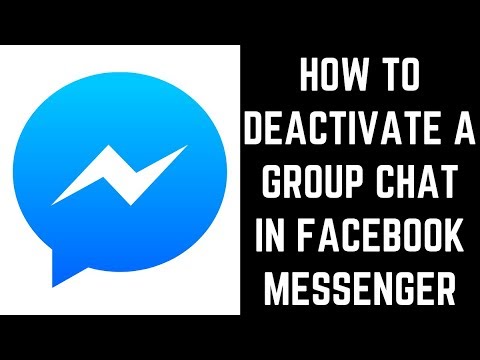
المحتوى
- مراحل
- الجزء الأول: قم بإزالة الدردشة الجماعية على Facebook Messenger باستخدام iPhone أو iPad
- جزء 2 إزالة الدردشة الجماعية على Facebook Messenger باستخدام Android
- الجزء 3 احذف محادثة جماعية مع إصدار الويب من Facebook Messenger
لسبب أو لآخر ، قد ترغب في حذف دردشة جماعية على Facebook Messenger ، لكنك لا تعرف كيفية القيام بذلك. اكتشف بعض النصائح البسيطة للوصول إلى هناك ، سواء كنت تستخدم إصدارًا ذكيًا أو سطح مكتبًا للتطبيق.
مراحل
الجزء الأول: قم بإزالة الدردشة الجماعية على Facebook Messenger باستخدام iPhone أو iPad
- اضغط على أيقونة تطبيق Facebook Messenger. من خلال القيام بذلك ، سوف تفتحها. يبدو شعار التطبيق بمثابة فقاعة زرقاء حول ومضة بيضاء.
- إذا لم تقم بتسجيل الدخول حتى الآن ، فقم بذلك عن طريق إدخال عنوان بريدك الإلكتروني (أو رقم الهاتف) وكلمة مرور Facebook الخاصة بك. ثم اضغط تسجيل الدخول.
-

أيقونة الصحافة ترحيب. يبدو وكأنه منزل صغير ويقع في الجزء السفلي الأيسر من الشاشة.- إذا تم فتح التطبيق في محادثة ، اضغط على الزر ← للعودة إلى الشاشة الرئيسية.
-

انقر فوق مجموعات. ستجد هذا الزر أسفل شريط البحث أعلى يمين الشاشة. من خلال القيام بذلك ، سيتم استدعاء قائمة بجميع مناقشات مجموعتك. -

اضغط على المجموعة التي تريد حذفها. من خلال القيام بذلك ، ستظهر المحادثات التي أجريتها في المجموعة بملء الشاشة. -

اضغط على اسم المجموعة. ستجده في أعلى المناقشة. اضغط والصفحة مجموعة souvrira. -

قم بالتمرير لأسفل ثم انقر فوق أحد أعضاء المجموعة. على الصفحة مجموعةستجد قائمة بجميع أعضاء المجموعة. اضغط على اسم العضو لعرض بعض الخيارات. -

انقر فوق حذف من المجموعة. سترى خيار اللون الأحمر هذا في أسفل الشاشة. يجب عليك تأكيد الإجراء في النافذة التي ستظهر. -

اضغط على "حذف" للتأكيد. ستتم إزالة المستخدم من محادثة المجموعة. -

احذف جميع المشاركين الآخرين. يجب أن تكون العضو الوحيد المتبقي قبل حذف المجموعة.- إذا تركت مجموعة دون حذف جميع الأعضاء الآخرين ، فستستمر المناقشات بدونك.
-

اضغط على ترك المجموعة. ستجد هذا الخيار باللون الأحمر في أسفل الصفحة مجموعة. يجب عليك تأكيد الإجراء الخاص بك في نافذة منبثقة. -

اضغط على "حذف" للتأكيد. بهذه الطريقة ، سيتم حذف محادثة المجموعة تلقائيًا من قائمة المحادثة.- يتم تخزين محفوظات المحادثات في المجلد المناقشات المؤرشفة. يمكنك الوصول إليه من إصدار الويب من Messenger.
جزء 2 إزالة الدردشة الجماعية على Facebook Messenger باستخدام Android
-

اضغط على أيقونة تطبيق Facebook Messenger. من خلال القيام بذلك ، سوف تفتحها. يبدو شعار التطبيق بمثابة فقاعة زرقاء حول ومضة بيضاء. يمكنك العثور عليه في لوحة التطبيقات.- إذا لم تقم بتسجيل الدخول حتى الآن ، فقم بذلك عن طريق إدخال عنوان بريدك الإلكتروني (أو رقم الهاتف) وكلمة مرور Facebook الخاصة بك. ثم اضغط تسجيل الدخول .
-

أيقونة الصحافة ترحيب. يبدو وكأنه منزل صغير ويقع في الجزء السفلي الأيسر من الشاشة.- إذا تم فتح التطبيق في محادثة ، اضغط على الزر ← للعودة إلى الشاشة الرئيسية.
-

انقر فوق مجموعات. ستجد هذا الزر أسفل شريط البحث أعلى يمين الشاشة. من خلال القيام بذلك ، سيتم استدعاء قائمة بجميع مناقشات مجموعتك. -

اضغط على المجموعة التي تريد حذفها. من خلال القيام بذلك ، ستظهر المحادثات التي أجريتها في المجموعة بملء الشاشة. -

أيقونة الصحافة معلومات. انها تبدو وكأنها أنا داخل دائرة وفي أعلى يمين صفحة الحديث. الضغط عليه سيفتح الصفحة تفاصيل المجموعة. -

اضغط على الزر مع النقاط الرأسية الثلاث. هذا الزر بجوار رقم عضو المجموعة الذي تريد حذفه. بالضغط عليه ، ستظهر قائمة منسدلة. -

انقر فوق حذف من المجموعة في القائمة المنسدلة. ستتم إزالة المستخدم من محادثة المجموعة. -

احذف جميع المشاركين الآخرين. يجب أن تكون العضو الوحيد المتبقي قبل حذف المجموعة.- إذا تركت مجموعة دون حذف جميع الأعضاء الآخرين ، فستستمر المناقشات بدونك.
-

اضغط على الزر مع النقاط الرأسية الثلاث. هذا هو واحد في أعلى يمين الصفحة تفاصيل المجموعة. ستظهر قائمة منسدلة تحتوي على بعض الخيارات. -

اضغط على إنهاء المجموعة من القائمة المنسدلة. سيتم حذف المحادثة تلقائيًا من قائمة المحادثة.- يتم تخزين محفوظات المحادثات في المجلد المناقشات المؤرشفة. يمكنك الوصول إليه من إصدار الويب من Messenger.
الجزء 3 احذف محادثة جماعية مع إصدار الويب من Facebook Messenger
-

افتح تطبيق Messenger على المستعرض. أدخل www.messenger.com في شريط عنوان المتصفح ، ثم اضغط على المفتاح دخول لوحة المفاتيح.- إذا لم تقم بتسجيل الدخول بعد ، فقم بذلك عن طريق إدخال عنوان البريد الإلكتروني الخاص بك (أو رقم الهاتف) وكلمة المرور الخاصة بك. ثم اضغط تسجيل الدخول.
-

انقر فوق مجموعة في الجزء الأيمن. سترى قائمة بجميع المجموعات والمحادثات في القسم الأيمن من نافذة المتصفح. ابحث عن المجموعة التي تريد حذفها وانقر عليها.- لديك أيضا فرصة لاستخدام الشريط البحث عن رسول في الجزء العلوي الأيسر إذا كنت تتذكر محتويات المحادثة أو اسم أحد الأعضاء أو المجموعة.
-

انقر على الأيقونة معلومات. انها تبدو وكأنها أنا داخل دائرة وفي أعلى يمين صفحة الحديث. تذكر أن هذا الرمز قد يبدو كأنه أ أنا أبيض في دائرة زرقاء أو في أنا الأزرق في دائرة بيضاء. يجب أن تضغط على المظهر الثاني لإظهار المظهر الأول ، وبالتالي فتح تفاصيل المجموعة على الجانب الأيمن من الشاشة. إذا كان بالفعل تحت الظهور الأول ، فتخط هذه الخطوة وتابع. -

انقر فوق الزر الذي يشبه ثلاث نقاط أفقية. سترى هذا الزر بجانب اسم كل عضو في المجموعة وسيظهر عند تحريك مؤشر الماوس فوق أحد أعضاء المجموعة. بالضغط عليه ، سيتم فتح قائمة منسدلة. -

انقر فوق "إزالة من المجموعة" في القائمة المنسدلة. يجب عليك تأكيد الإجراء في النافذة التي سيتم فتحها. -

انقر فوق "إزالة" للتأكيد. هذا هو الزر الأحمر الموجود في أسفل يمين النافذة. من خلال القيام بذلك ، سوف تقوم بحذفه من المجموعة. -

احذف جميع المشاركين الآخرين في المجموعة. يجب أن تكون آخر مشارك متبقٍ قبل حذف المجموعة.- إذا تركت مجموعة دون حذف جميع الأعضاء الآخرين ، فستستمر المناقشات بدونك.
-

انقر على أيقونة الترس في اللوحة اليمنى. ستجده تحت زر المعلومات في الركن الأيمن العلوي من الشاشة. ستظهر قائمة منسدلة مع خيارات المجموعة. -

انقر فوق "حذف" في القائمة المنسدلة. يجب عليك تأكيد الإجراء في النافذة التي سيتم فتحها. -

انقر على حذف للتأكيد. هذا هو الزر الأحمر الموجود في أسفل يمين النافذة. سيؤدي هذا الخيار إلى حذف مناقشة المجموعة نهائيًا من قائمة المحادثات وسجل المحادثات.

- يجب أن تكون مسؤول مجموعة قبل أن تتمكن من حذف الأعضاء الآخرين في المحادثة. لديك دائمًا خيار ترك مجموعة وإزالتها من المناقشة دون إخراج الجميع ، لكن المحادثة ستستمر بدونك.

